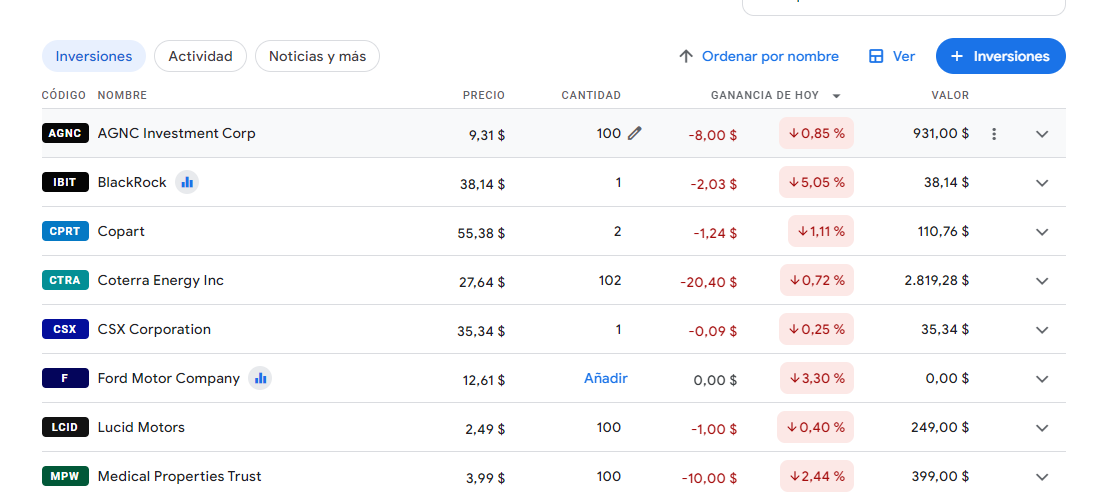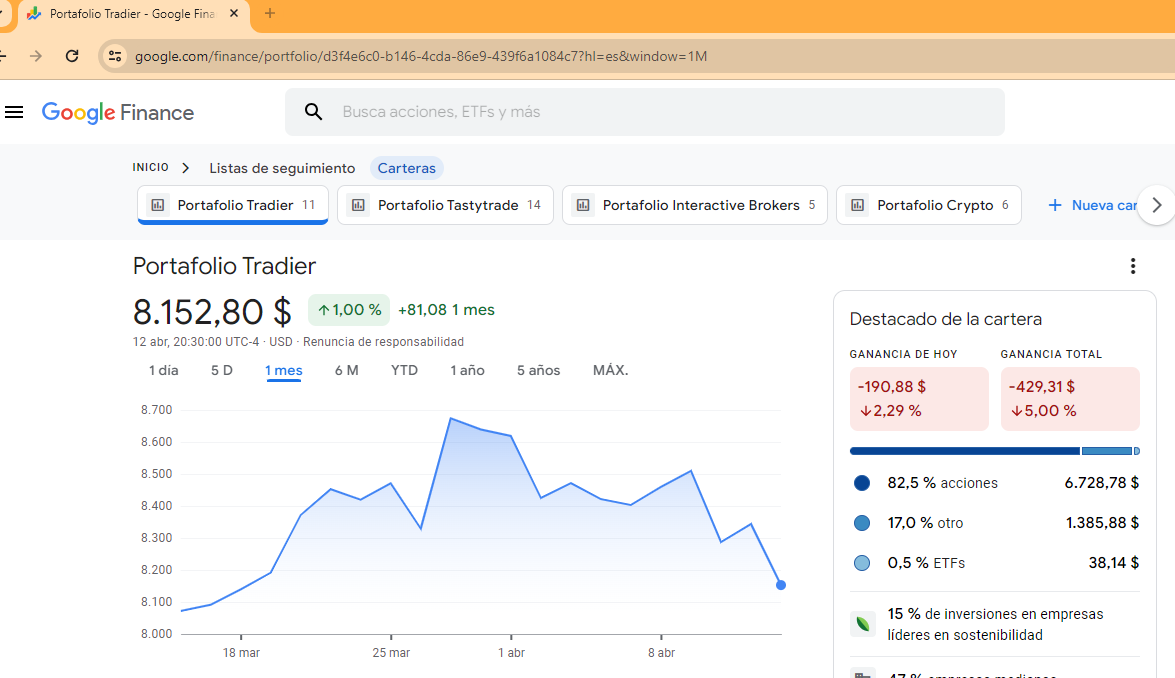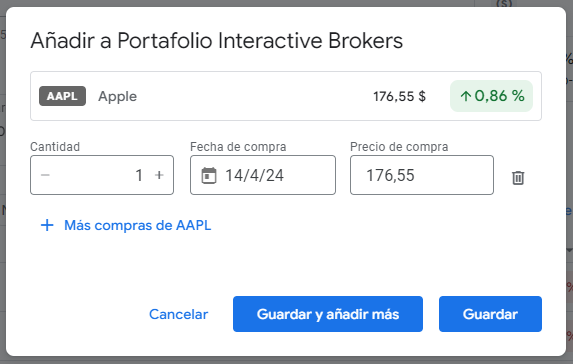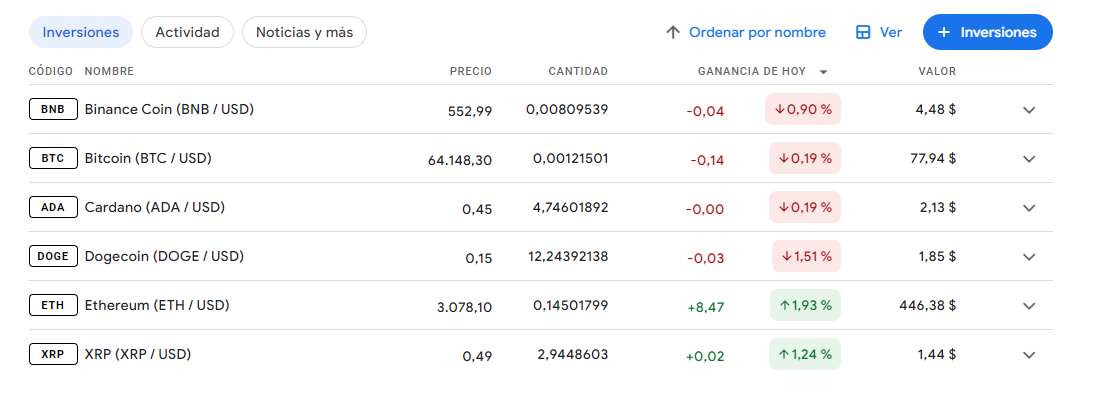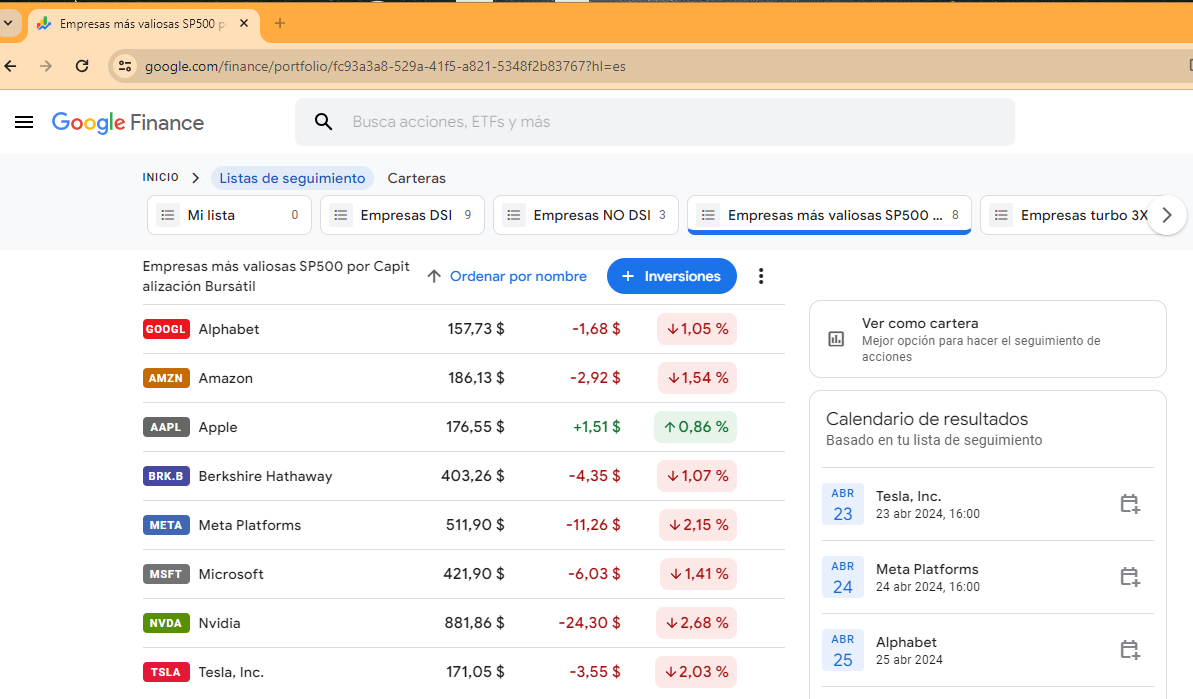Cualquier persona puede organizar su cartera en base a ciertos criterios que uno considere pertinente. En este caso, yo tengo varias carteras, que a modo de mi organización personal sería la distribución de las acciones o ETFs, o los criptoactivos en cada bróker correspondiente.
Así, yo las divido de esta manera:
Portafolio Tradier: Es la lista de acciones y ETFs que poseo en mi cartera con el Bróker Tradier.
Portafolio Tastytrade: Es la lista de acciones y ETFs que poseo en mi cartera con el Bróker Tastytrade.
Portafolio IBKR: Es la lista de acciones y ETFs que poseo en mi cartera con el Bróker Interactive Brokers.
Portafolio Crypto: Es la lista de criptoactivos que poseo en mi cartera en los diferentes exchanges, wallets digitales o las físicas (como las billeteras frías)
Cómo se visualizan mis carteras. En la selección actual, se encuentra «Portafolio Tradier»
La plataforma nos permite la creación, por ejemplo podría crear una cartera personal que llamaremos “Portafolio Crypto”, porque estoy queriendo poner todos mis activos crypto que tengo en todos los exchanges (Binance, Bybit, Uphold, entre otros) en una misma cartera. Esto se realiza haciendo click “Nueva cartera” y nos saldrá una ventanita para completar con el nombre que le daremos, en este caso.
Para una cartera tradicional de acciones y ETFs no hay ningún problema, usualmente la plataforma maneja un sinnúmero de acciones o ETFs a tal punto que sea cual fuere el activo que seleccionamos estén en su base de datos.
En contrapartida, para el caso de los criptoactivos, hay que mencionar también que solamente algunas de las criptomonedas se encuentran en la base de datos de Google Finance, como lo son el Bitcoin (BTC/USD), el Ether (ETH/USD), el BNB (BNB/USD), el Tether (USDT/USD), el Dogecoin (DOG/USD) y el Ripple (XRP/USD) hasta el momento en el que elaboramos este tutorial. Creo que es cuestión de tiempo para que luego también aparezcan otras altcoins.
A continuación, queremos mostrar cómo sería el proceso de ir agregando ítems a nuestras carteras, o simplemente así como le llaman en la plataforma, nuestras Inversiones que hicimos. Haciendo click en “Más inversiones” nos sale algo así:
Interfaz para añadir nuevo activo comprado en una cartera.
A modo de ejemplo, estoy seleccionando mi cartera «Portafolio Interactive Brokers». Al poner la cantidad, en forma de enteros y también en forma fraccionada, le pondremos la fecha de nuestra inversión, y nos trae como sugerencia el monto con el que cerró el stock ese día.
Luego, nos permite agregar otras posibles compras.
Ejemplo de activos que puedo incluir en mi Portafolio Crypto
Algo importante aclarar que este es el uso que personalmente le estoy dando. La plataforma solo ofrece para poner posiciones de compra, pero no de venta. Siempre se parte de la idea que alguien quiere invertir en un activo es con la finalidad de que en algún momento pueda tener algún valor mayor y poder venderlo (Comprar barato y vender caro). No así como otro escenario perfectamente válido en que podríamos tener también como son las ventas en corto (Vender caro y comprar barato). Hasta el momento de redacción de este tutorial, esa funcionalidad no estaba incluida.
Entiendo que el propósito es solamente que nos sirva de bitácora centralizada de nuestras inversiones de diferentes lugares, esperando que el escenario de las empresas vaya mejorando en el tiempo.
Por último, vemos cómo agregar items a nuestra Lista de Seguimiento. Que básicamente es parecido a cargarlos en una Cartera, pero con la diferencia que en ese caso no se introducen posiciones ni los montos invertidos.
Ejemplo de Lista de Seguimiento
Adicionalmente, en el siguiente vídeo podemos ver una explicación paso a paso:
Si no puedes reproducir el vídeo, copia y pega la siguiente URL en tu navegador favorito:
https://youtu.be/sO0crBicEcQ